انتشار: 1402/10/14 - بروزرسانی: 1403/03/26 توسط: : سید جلال حسینی
میانبر های صفحه کلید در وردپرس
اگه بدونی میانبرهای صفحه کلید در وردپرس چقدرررررر میتونه به صرفه جویی در وقت و مدیریت بهتر سایتت کمک کنه حتی یک دقیقه هم وقت رو واسه یادگیری این میانبرها و مطالعه ی این مقاله تلف نمیکنی چون میخوام در این مقاله همههههه ی کلید میانبرهای وردپرسی رو بهت یاد بدم؛ پس اگه با وردپرس سر و کار داری و مشتاق به یادگیری کلیدهای میانبری بزن بریم... 😉
📌 راستی تا یادم نرفته واسه اینکه در جریان جدیدترین اخبار تکنولوژی قرار بگیری میتونی به سایت اصلی رایانه کمک مراجعه کنی.
معرفی کلید میانبرهای وردپرس
خُب دیگه بریم سراغ اصل مطلب... اگه سایتت بازدید خوبی داشته باشه و بخوای خیلی خوب بهش برسی زمان و سرعت خودش رو نشون میده اونموقع است که دیگه ترجیح میدی به جای جابهجا شدن بین موس و کیبورد با یادگیری کلیدهای میانبر خیلی سریعتر کار کنی و سرعتت رو ببری بالا تا از رقبا جا نمونی! 🏃
خوشبختانه این سیستم مدیریت محتوا یعنی Wordpress فکر همه چی رو کرده و کلی کلید میانبر برای بخش های مختلف در نظر گرفته که فقط کافیه آنها رو بشناسی و یک بار ازشون استفاده کنی تا متوجه بشی سرعت در کار یعنی چی؟!

کلیدهای میانبر ویرایشگر وردپرس
وردپرس دارای یک ویرایشگر قدرتمنده که بهت اجازه میده انواع محتوای متنی، صوتی، ویدئویی و... رو به سایتت اضافه کنی؛ اینکه بتونی بدون جدا کردن دستت از روی کیبورد پستی رو منتشر کنی خیلی جذابهههه مگه نه؟؟!!😍 این امر به کمک کلیدهای میانبر وردپرس امکان پذیره؛ در واقع کلیدهای میانبر یا شورتکات ها کاری میکنن تا دستورات خیلی سریع به نرم افزار برسه مثل همون کاری که در ورد، اکسل، فتوشاپ یا بقیه ی نرم افزارها انجام میدی.
جدیدا خیلی از سایت ها هک میشن! بیا تا با هم یاد بگیریم چطوری تایید دو مرحله در سایت وردرپرسی خودمون راه بندازیم...
تمامی کلیدهای میانبر در ویرایشگر دیداری و متنی وردپرس
در ادامه بهت گفتم که در بخش ویرایشگر دیداری و متنی هر کلید کیبورد چه کاری رو واست انجام میده:
میانبر تغییر Heading در وردپرس
برای انتخاب راحت هدینگ های صفحه بهتره از شورتکات های زیر استفاده کنی:
🟢Alt + Shift + 1: هدینگ یا تیتر 1
🟠 Alt + Shift + 2: هدینگ یا تیتر 2
🟢 Alt + Shift + 3: هدینگ یا تیتر 3
🟠 Alt + Shift + 4: هدینگ یا تیتر 4
🟢 Alt + Shift + 5: هدینگ یا تیتر 5
🟠 Alt + Shift + 6: هدینگ یا تیتر 6
🟢 Alt + Shift + 7: بند یا پاراگراف
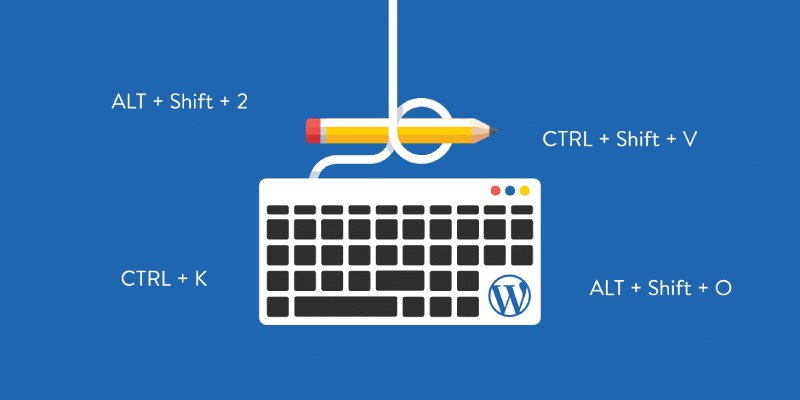
میانبرهای تنظیم Align متن در wordpress
برای اینکه متن های مقاله یا پست های سایتت زیبا به چشم بیان باید این میانبرها رو بشناسی.
🟣 Alt+Shift+L: چپ چین
🟠 Alt+Shift+R: راست چین
🟣 Alt+Shift+C: وسط چین
🟠 Alt+Shift+J: کلید میانبر جاستیفای در وردپرس
کلیدهای میانبر لینک ها در ادیتور سایت های وردپرسی
برای درج یا حذف لینک ها میتونی از میانبرهای زیر استفاده کنی:
🟠 Alt+Shift+A: درج لینک
🔵 Alt+Shift+S: حذف لینک
کلید میانبرهای دیگه ای که در ویرایشگر وردپرس خیلی به درد بخوره رو در ادامه واست لیست کردم:
🟠 Ctrl + a: انتخاب همه
🔵 Ctrl + b: بولد، درشت و ضخیم کردن نوشته
🟠 Ctrl + c: کپی
🔵 Ctrl + i: ایتالیک
🟠 Ctrl + u: زیر خط دار کردن نوشته، آندرلاین
🔵 Ctrl + v: جایگذاری
🟠 Ctrl + x: کات
🔵 Ctrl + y: Redo
🟠 Ctrl + z: Undo
🔵 Alt + Shift + d: خط زدن نوشته
🟠 Alt + Shift + m: درج تصویر
🔵 Alt + Shift + n: بررسی املای نوشته
🟠 Alt + Shift + o: لیست عددی
🔵 Alt + Shift + p: افزودن تگ صفحه بعد
🟠 Alt + Shift + t: افزودن تگ ادامه مطلب
🔵 Ctrl+ فلش راست یا چپ: هایلایت کردن نوشته
🟠 Ctrl+S: ذخیره به صورت پیش نویس
🔵 Alt+Shift+T: قرار دادن تگ یا برچسب
نکته ی مهم: حواست باشه که کلیدهای میانبر در مک و لینوکس به صورت زیر است:
مک: Ctrl + Option (alt) + key
لینوکس: Alt + Shift + key

کلیدهای میانبر گوتنبرگ سایت وردپرسی
همونطور که میدونی گوتنبرگ یک ویرایشگر مدرن و کابردیه که بهت کمک میکنه تا با بلوک های آن بتونی پست های متفاوت و زیبایی منتشر کنی حالا اگه کلیدهای میانبرش هم بشناسی که دیگه عالیهههه.
Enter: ایجاد بلوک جدید
🟠 Ctrl + Alt + t: اضافه کردن بلوک جدید قبل از بلوک انتخاب شده
🟢 Ctrl + Alt + y: قرار دادن بلوک جدید بعد از بلوک انتخاب شده
🟠 Ctrl + Shift + d: دوبل کردن بلوک
🟢 Alt + Shift + z: حذف بلوک انتخاب شده
🟠 Alt + F10: تغییر نوع بلوک
🟢 Ctrl + Shift + Alt + m: سوئیچ بین ویرایشگر دیداری و کد
دوست داری با بهرترین ادیتور های وردپرس آشنا بشی تا راحت هر صفحه رو درست کنی؟ بهترین ادیتورهای وردپرس از زبان کاربران داخلی
کلیدهای میانبر برای مدیریت کامنت های سایت
میانبرها فقط واسه ی بخش نوشته ها نیست و در دیدگاه های سایت هم میتونی از آنها استفاده کنی؛ پس اگه بخش نظردهی سایتت فعاله میتونی با این میانبرها آنها رو مدیریت کنی و یه سر و سامونی بهشون بدی منتها قبلش باید کلیدهای میانبر بخش دیدگاه ها رو فعال کنی، چطوری؟؟؟ الان بهت میگم
🟢🟢 وارد پیشخوان وردپرس شو و از بخش کاربران
🟢🟢 ویرایش شناسنامه ی من رو انتخاب کن
🟢🟢 بعدش با فعال کردن تیک گزینه ی "فعالسازی میانبرهای صفحه کلید برای مدیریت دیدگاه" کار تمومه؛
🟢🟢یادت نره که حتما تنظیمات رو ذخیره کنی.
🟠 A: تایید کامنت
🔵 D: حذف کامنت
🟠 S: اسپم کردن کامنت
🔵 U: تایید نکردن کامنت
🟠 R: پاسخ دهی به کامنت
🔵 Q: ویرایش کامنت
🟠 J: دیدگاه بعدی و حرکت رو به پایین
🔵 K: دیدگاه قبلی و حرکت رو به بالا
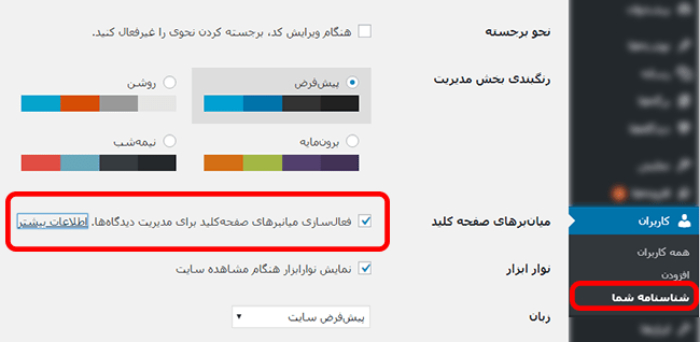
و اما کلام آخر رایانه کمک...
از همراهیت تا آخر این مقاله ممنونم و امیدواریم مطالب این مقاله برات مفید بوده باشه و بتونی با سرعت بالاتری روی سایت های وردپرسی کار کنی، اگه در خصوص این مقاله یا مشکل در تعمیر ورپردرس سوال یا مشکلی داری میتونی با شماره های 9099071540 و 0217129 تماس بگیری و از متخصصین رایانه کمک مشاوره بگیری.
اگه دنبال یک مرجع کامل واسه دانلود نرم افزار هستی میتونی به سایت دانلود رایانه کمک مراجعه کرده و نرم افزارهای دلخواهت رو بصورت رایگان دانلود کنی.